- Autor Abigail Brown [email protected].
- Public 2023-12-17 07:01.
- E modifikuara e fundit 2025-01-24 12:24.
Çfarë duhet të dini
- Me një mi: Lidheni atë dhe shkoni te Preferencat e sistemit > Mouse > dhe zgjidhni Leftnën Butoni kryesor i miut.
- Pa mouse: Nga Preferencat e sistemit > Trackpad, zgjidhni kutinë pranë Trokit për të klikuar.
- Funksioni i klikimit të majtë njihet gjithashtu si klikim primar.
Ky artikull shpjegon se si të klikoni me të majtën në Mac me miun ose duke përdorur tastierën e integruar. Udhëzimet zbatohen për Mac që funksionojnë në macOS Big Sur (11.0), macOS Catalina (10.15) dhe macOS Mojave (10.14).
Si të klikoni majtas në një Mac me një maus
Ndiq këto hapa për të vendosur funksionin kryesor të klikimit në butonin e majtë në një mi të pajtueshëm me valë ose me tela.
-
Lidhni një mi me tela ose me valë. Nëse është një maus Bluetooth, hyni në System Preferences > Bluetooth ose klikoni ikonën Bluetooth në shiritin e menysë për të gjetur dhe lidhur aksesorin tuaj.

Image -
Shko te Preferencat e sistemit > Mouse > Butoni kryesor i miut. Zgjidhni butonin e radios pranë Majtas.

Image - Tani miu juaj do të përdorë pozicionin e majtë si zonën kryesore të klikimeve.
Si mund të klikoni me të majtën në një Mac pa një maus?
Pa një mi, përdor tastierën e integruar të Mac-it për të vendosur sjelljen e klikimit të majtë.
-
Nga menyja Apple, shkoni te Preferencat e sistemit > Trackpad.

Image - Në skedën Point & Click, zgjidhni kutinë pranë Trokit për të klikuar.
-
Cakto sasinë e presionit që duhet të aplikosh për të regjistruar një klikim duke përdorur rrëshqitësin nën Kliko për të zgjedhur Drita,Medium , ose Firma.

Image Tingulli i klikimit ndryshon sipas zgjedhjes suaj. Klikimi është më i qetë me dritën e zgjedhur dhe prodhon zhurmën më të madhe me Firm. Opsioni Klikim në heshtje zbatohet vetëm për cilësimet Force Touch Trackpad.
Si të klikoni majtas me një tastierë me prekje të detyruar në një Mac
Nëse Mac-i juaj ka një tastierë me prekje të detyruar, veprimet kryesore ose me klikim të majtë marrin sjellje të avancuara në programe specifike duke klikuar dhe shtypur një artikull. Për të përfituar nga këto mjete, fillimisht sigurohuni që të keni aktivizuar funksionin Force Touch.
Apple prezantoi trackpad-in Force Touch në modelet Retina MacBook Pro të vitit 2015 15-inç dhe 13-inç. Është në MacBook-ët më të fundit dhe në Apple Magic Trackpad 2.
Aktivizo sjelljet e tastierës me prekje të detyruar
Nga Preferencat e sistemit > Point & Kliko, zgjidhni kutinë pranë Kërkoni dhe detektorët e të dhënavedhe zgjidhni Klikoni me forcë me një gisht.
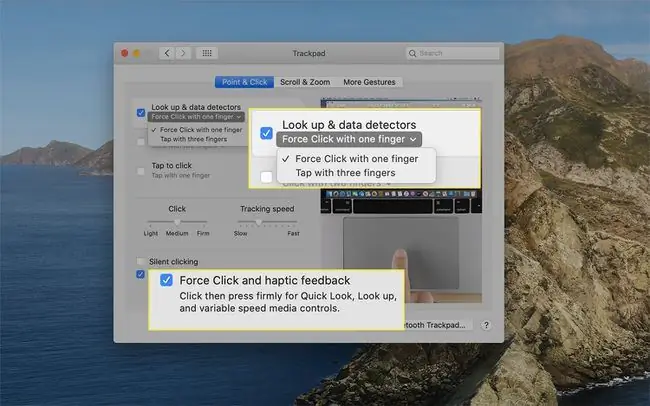
Në fund të kutisë së dialogut Point & Click, sigurohuni që të keni zgjedhur Klikimi i detyruar dhe reagimi haptik. Aktivizimi i kësaj përzgjedhjeje ju jep një zgjedhje midis sjelljeve të klikimit dhe prekjes për Detektorët e kërkimit dhe të dhënave.
Shembuj të funksionalitetit të tastierës me prekje me forcë
Përdorni tastierën me prekje të Force për të kryer disa nga këto shkurtore në MacBook tuaj me një klikim të fortë majtas.
- Shfaq të gjitha dritaret aktive të një aplikacioni: Nga Dock, kliko një aplikacion për të zbuluar App Expose, një meny opsionesh që lidhen me aplikacionin. Pastaj, zgjidhni Trego të gjitha Windows për të shfaqur të gjitha dritaret aktive për atë program të veçantë.
- Kërko informacion: Në Safari ose Mail, kërko një fjalë ose adresë për të marrë një përkufizim nga fjalori ose udhëzime nga aplikacioni Maps.
- Ndrysho emrin e skedarit: Klikoni me forcë një emër skedari ose dosje për ta modifikuar.
- Shikoni paraprakisht një skedar: Klikoni me forcë një skedar për ta parë duke përdorur veçorinë "Shikimi i shpejtë" në macOS.
FAQ
Si mund të klikoni djathtas dhe majtas në një Mac në të njëjtën kohë?
Nëse duhet të klikoni me të djathtën dhe të majtën njëkohësisht, provoni të aktivizoni Tastet e miut. Shkoni te Preferencat e sistemit > Accessibility, më pas zgjidhni Kontrolli i treguesit > Kontrolli alternativ Vendos një kontroll pranë Aktivizo tastet e miut F11 është e barabartë me një klikim të majtë me çelësat e miut të aktivizuar dhe F12 është i barabartë me një klikim me të djathtën.
Si e ndryshoni klikimin e djathtë në një klikim të majtë në një Mac?
Së pari, shkoni te Preferencat e sistemit > Mouse, më pas shkoni te Opsionet kryesore të miutseksion për të ndërruar butonat e majtë dhe të djathtë të miut. Më pas, nën Butoni kryesor i miut, zgjidhni Djathtas Klikimet tuaja tipike me të djathtën tani do të jenë klikime majtas.






